TikTok képernyőkép-figyelmeztetés: Hogyan készítsünk képernyőképeket névtelenül
A TikTok napjaink egyik leghíresebb videómegosztó platformja. És ez egy nagy közösséget épít szerte a világon. Készítsen képernyőképeket a TikTok-ról ahelyett, hogy megosztaná az egész videót a barátjával. De van-e olyan alkalom, amikor megkérdezted magadtól: A TikTok értesíti a képernyőképeket? Ennek megválaszolásához olvassa el ezt a bejegyzést, és nézze meg, hogy a TikTok értesíti-e az alkotót, ha rögzíti a munkáját, és hogy mi a legjobb eszköz, amellyel TikTok képernyőképeket készíthet.
Útmutató lista
1. rész: A TikTok értesíti Önt, amikor képernyőképet készít 2. rész: Hogyan lehet megtalálni, ha mások képernyőképet készítenek a TikTok-ról 3. rész: A TikTok videó képernyőképének legjobb módja [Android/iPhone] 4. rész: A vízjel eltávolítása a TikTok képernyőképekről 5. rész: GYIK a TikTok képernyőképekről1. rész: A TikTok értesíti Önt, amikor képernyőképet készít
A TikTok értesíti a képernyőképeket? Nos, a válasz az Nem. A TikTok nem rendelkezik olyan funkcióval, amely lehetővé tenné a felhasználóknak vagy az alkotóknak, hogy a TikTok által küldött értesítést kapjanak arról, hogy valaki képernyőképet készített a videójukról. De bár ez a videómegosztó platform nem rendelkezik ezzel a funkcióval, továbbra sem készíthet képernyőképeket a videóikról. És ossza meg őket más platformokon önérdekből és üzleti vonatkozásban anélkül, hogy erről tudomást szerezne vagy engedélyt kérne tőlük.
2. rész: Hogyan lehet megtalálni, ha mások képernyőképet készítenek a TikTok-ról
Láthatja valaki, hogy képernyőképet készített-e a TikTok-járól? A válasz Nem. A TikTok nem rendelkezik beépített funkcióval, amely értesíti a felhasználókat a képernyőképek készítéséről, és van egy hivatalos módja annak, hogy azonosítsa, ha valaki készített róla képernyőképet. De ha aggódik a magánélete miatt, továbbra is van mód arra, hogy megakadályozza munkája esetleges közzétételét az Ön engedélye nélkül. Az első módja annak, hogy vízjeleket adjon a TikTok-videóihoz. Ez még mindig nagyszerű módja annak, hogy megvédje munkáját az ismeretlen megjelenéstől. Profilját priváttá is teheti, hogy megakadályozza a videótartalmak képernyőképeinek elkészítését.
3. rész: A TikTok videó képernyőképének legjobb módja [Android/iPhone]
Ha szeretne TikTok képernyőképet készíteni, hogy megoszthassa a közösségi médiás csevegéseiben, vagy tárolja azokat az eszközén, a AnyRec Screen Recorder eszköz a legjobb szövetséges az Ön számára! Ez az eszköz fel van szerelve a Telefonrögzítő funkció, amellyel képernyőképeket készíthet a képernyőn megjelenő videókról a TikTokon, ha átküldi telefonja képernyőjét a számítógépére. Ezenkívül kiváló minőségű képernyőképeket is készíthet a TikTok-ról. Ennek az eszköznek a funkciója jól összeállított az egyszerű és gyors képernyőképek készítéséhez!

Támogassa az Android és iPhone eszközöket a TikTok rögzítéséhez és képernyőképének készítéséhez.
Gyorsbillentyűkkel felszerelve, hogy képernyőképet készítsen a kritikus kombinációkról.
Lehetővé teszi a telefon képernyőjének akár 4K felbontású rögzítését is.
Kínáljon fel különböző képkimeneti formátumokat a TikTok képernyőképeinek exportálásához.
Biztonságos letöltés
Biztonságos letöltés
1. lépés.Töltse le és telepítse az AnyRec Screen Recorder eszközt Windows vagy Mac számítógépére. Ezután indítsa el az eszközt, és kattintson a "Telefon" lehetőségre a felületén. Ezután válassza ki, hogy Androidon vagy iPhone-on szeretne-e képernyőképet készíteni.
Biztonságos letöltés
Biztonságos letöltés
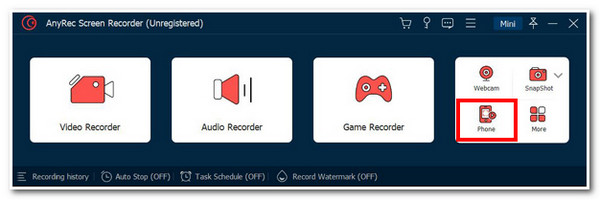
2. lépés.Ezután válassza az Android és a számítógép csatlakoztatását Wi-Fi- vagy USB-kapcsolaton keresztül. Ha a Wi-Fi-t választja, le kell töltenie a FoneLab Mirror alkalmazást. Mindkettőt "PIN-kóddal" vagy "QR-kóddal" is csatlakoztathatja. A sokkal nagyobb kényelem érdekében mindkettőt USB-kábellel is összekapcsolhatja.
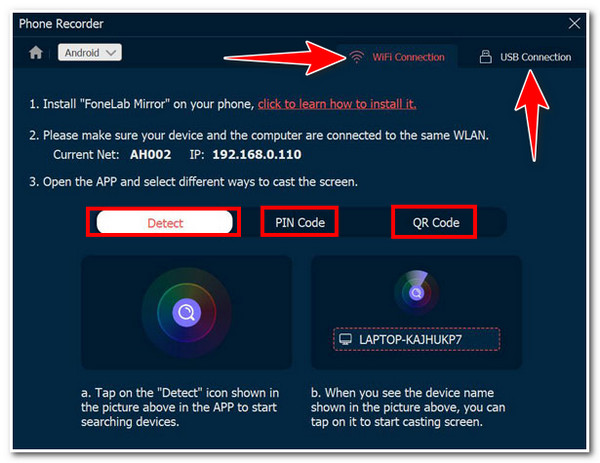
3. lépésEllenkező esetben, ha az „iPhone” lehetőséget választja, csak a „Képernyőtükrözés” funkciót kell engedélyeznie a telefonján. Ezt a funkciót a „Vezérlőközpontban” találja. Győződjön meg arról, hogy számítógépe és telefonja ugyanahhoz a Wi-Fi-hálózathoz csatlakozik, hogy könnyen csatlakoztassa őket.
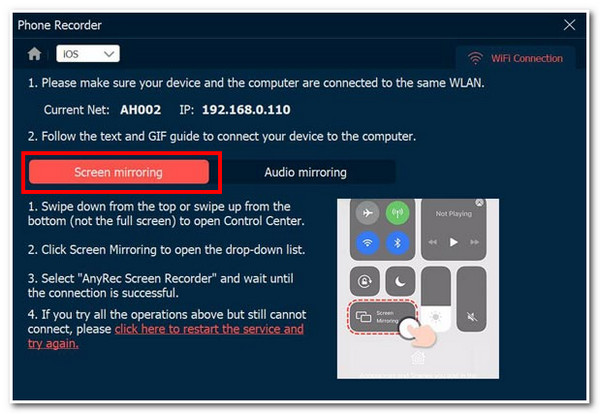
4. lépés.Miután mindkét eszközt csatlakoztatta, megjelenik a telefon képernyőjének előnézete az eszköz felületén. Nyissa meg a TikTok-videót, amelyről képernyőképet szeretne készíteni a telefonján, és kattintson az eszköz "SnapShot" gombra.
Biztonságos letöltés
Biztonságos letöltés
4. rész: A vízjel eltávolítása a TikTok képernyőképekről
Most így készíthet képernyőképet a TikTok-videókról a piac legjobb eszközével. Ha el szeretné távolítani a vízjelet egy TikTok képernyőképen keresztbeküldés céljából, javasoljuk a AnyRec vízjel-eltávolító online eszköz! Ez a mesterséges intelligencia által támogatott online vízjel-eltávolító eszköz könnyedén, kiváló minőségben távolítja el a TikTok vízjeleket. Különféle képformátumokat is támogat az importált TikTok képernyőkép vízjellel történő exportálásához. Néhány kattintással egyszerre több TikTok-képet is eltávolíthat vízjelekkel!
Az AnyRec Watermark Remover Online szolgáltatásai
- Támogatja a különböző könnyen használható eltávolító eszközöket a vízjelek eltávolításához.
- A vízjel eltávolítása után méretezze át a TikTok képernyőképet.
- Az eltávolításhoz módosítsa az ecset méretét a különböző méretű vízjeleknél.
- Valós idejű előnézetet kínál, amely lehetővé teszi a változások nyomon követését.
5. rész: GYIK a TikTok képernyőképekről
-
A TikTok értesíti a felhasználókat, ha képernyőn rögzítem a videótartalmukat?
Nem. A TikTok nem rendelkezik beépített funkcióval, amely figyelmezteti az alkotókat, ha valaki videótartalmát rögzíti. Azonban, ahogy fentebb említettük, engedélyt kell kérnie a rögzítés előtt, vagy legalább tudomásul kell vennie azt, különösen akkor, ha más platformokon kívánja közzétenni.
-
A TikTok értesíti az alkotót, ha letöltöm a videóit?
Nem, ugyanez vonatkozik a képernyőképek készítésére és a képernyős videók rögzítésére a TikTokon; a platform sem tudja értesíteni őket. A dolog az, hogy a letöltött TikTok videó ezután vízjeleket fog tartalmazni.
-
A TikTok rendelkezik beépített képernyőkép funkcióval?
Nem, nincs beépített képernyőkép funkciója. Ehelyett használhatja telefonja beépített képernyőképes funkcióját vagy a bejegyzésben szereplő professzionális képernyőrögzítő eszközt, az AnyRec Screen Recordert.
Következtetés
Ez az! Ezek azok az információk, amelyekről tudnod kell TikTok képernyőképek! A TikTok ismét nem tudja értesíteni a tulajdonost egy olyan videóról, amelyről képernyőképet szeretne készíteni. Az algoritmusában szintén nincs ilyen képesség. Ne feledje azonban, hogy ez korlátozva van nagy felbontású képernyőképeket készíteni mások munkájáról, különösen akkor, ha Ön saját érdekeiből vagy üzleti vonatkozású céljaiból nyilvánosságra hozza azokat más közösségi média platformokon. Ha a tárhelyén tartja, vagy referenciaként megosztja ismerőseivel, használhatja a professzionális AnyRec Screen Recorder eszközt! És ha akarod távolítsa el a TikTok vízjelet, az AnyRec Watermark Remover Online segítségével is megteheti.
Biztonságos letöltés
Biztonságos letöltés
